u盘怎么绕过tpm安装win11系统 u盘安装win11系统如何绕过tmp
由于电脑想要安装最新版win11系统往往都需要一定的具备tpm2.0模块,而有些用户的电脑由于年限较长,因此在win11系统安装的过程中往往会受到硬件限制,因此我们可以使用rufus制作u盘启动盘来进行安装,可是u盘怎么绕过tpm安装win11系统呢?这里小编就来告诉大家u盘安装win11系统绕过tmp详细教程。
一、安装准备
1、8G容量u盘一个,通过rufus制作绕过硬件限制的win11系统安装u盘
2、安装须知:在不符合要求的电脑上安装win11可能会存在不可预知的问题,建议在不常用电脑上安装
二、u盘安装win11跳过tpm步骤
1、在需要安装win11系统的电脑上插入制作好的win11安装u盘,在开机启动过程中,不停按F12或F11或Esc等u盘启动热键,调出引导设备选择框,选择识别到的U盘启动项,比如UEFI:KingstonDT 101,选中之后按Enter键进入。

2、windows11安装程序界面这边,直接点击下一页。
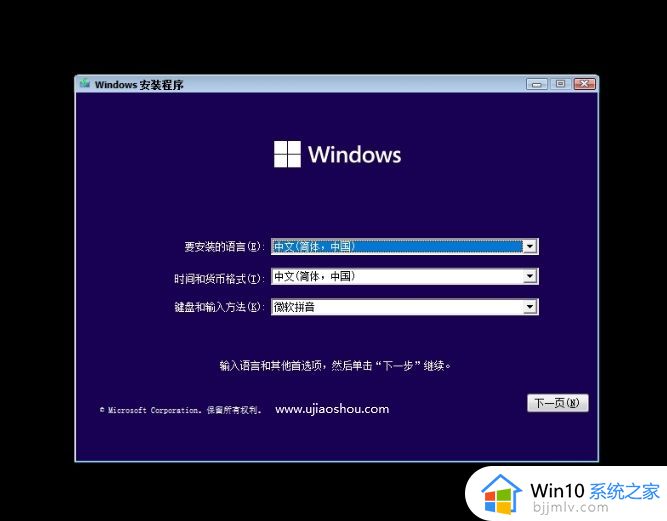
3、点击现在安装。
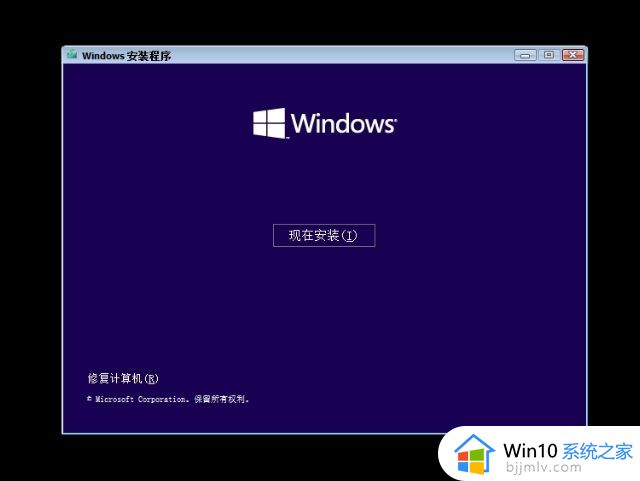
4、选择要安装的win11系统版本,一般选择家庭版或专业版,下一页。
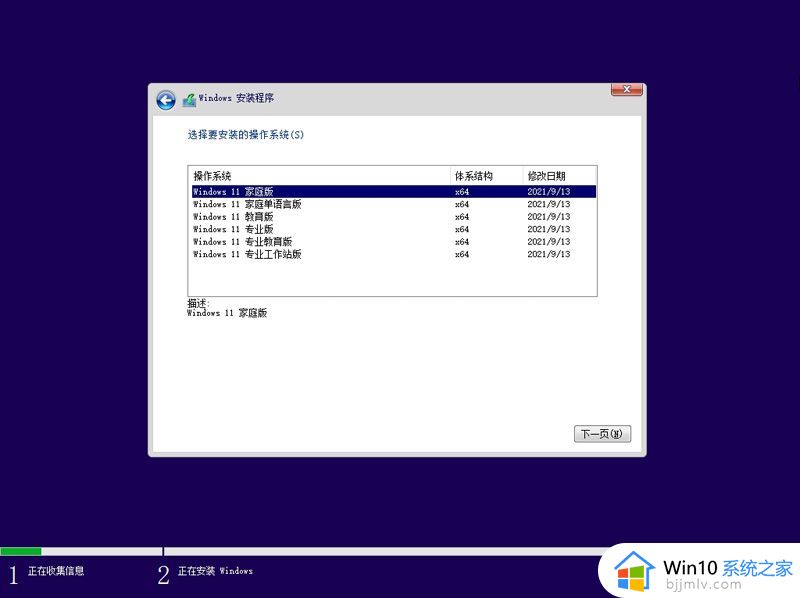
5、如果提示不符合要求,那么点击左上角箭头返回。
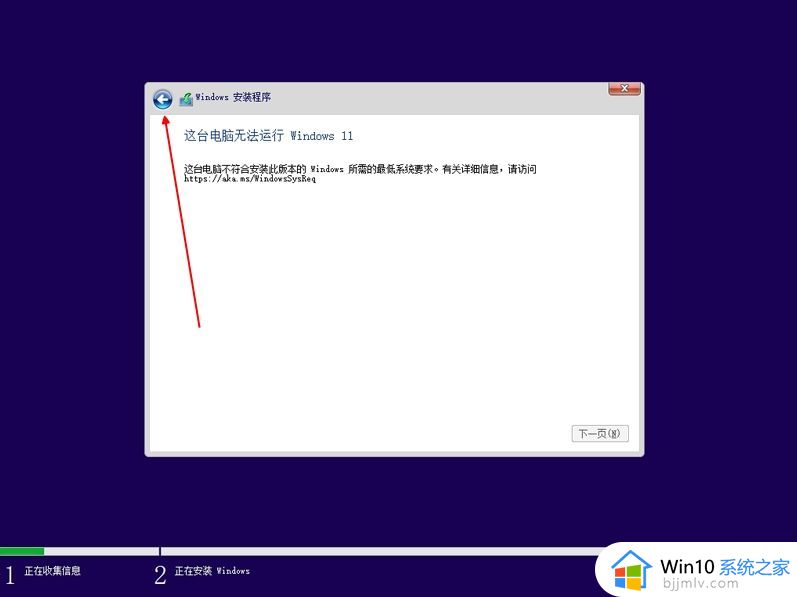
6、按Shift+F10调出命令提示符,输入regedit,按Enter键调出注册表依次展开HKEY_LOCAL_MACHINE\SYSTEM\Setup,右键点击Setup,选择新建--项,命名为LabConfig。然后选择LabConfig右键--新建--DWORD(32位)值,创建5个,分别命名为以下名称,最后双击打开,值改成1,确定,关闭注册表,执行下一步。
BypassCPUCheck
BypassRAMCheck
BypassSecureBootCheck
BypassStorageCheck
BypassTPMCheck
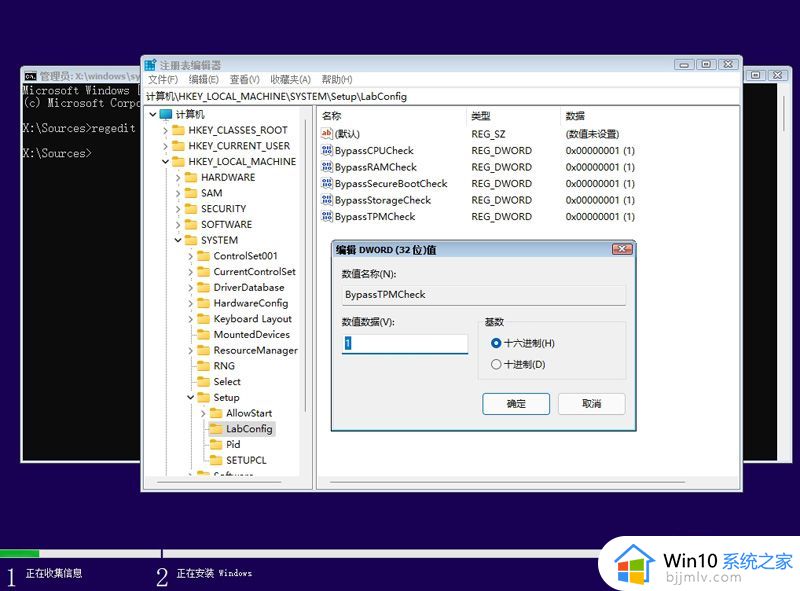
7、绕过硬件检测之后,进入到这个界面,勾选我接受Microsoft软件许可条款,下一页。
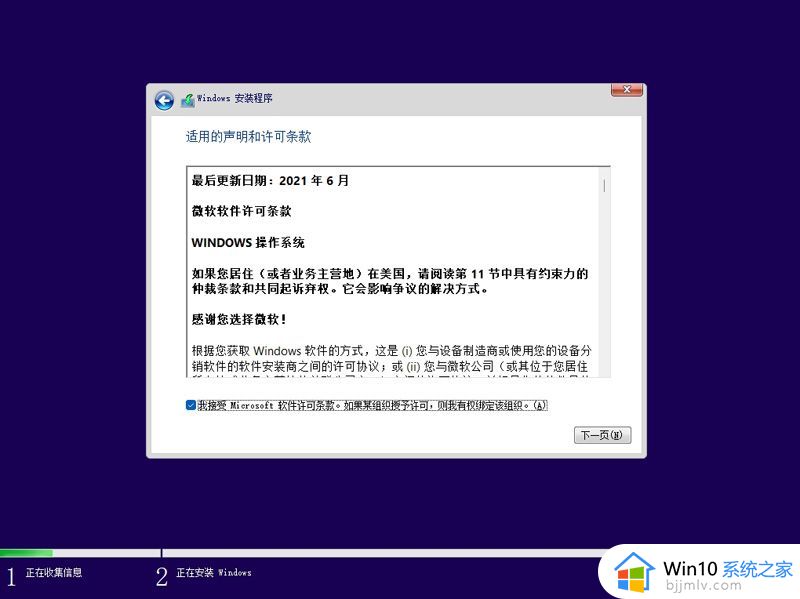
8、安装类型选择“自定义:仅安装Windows(高级)”。
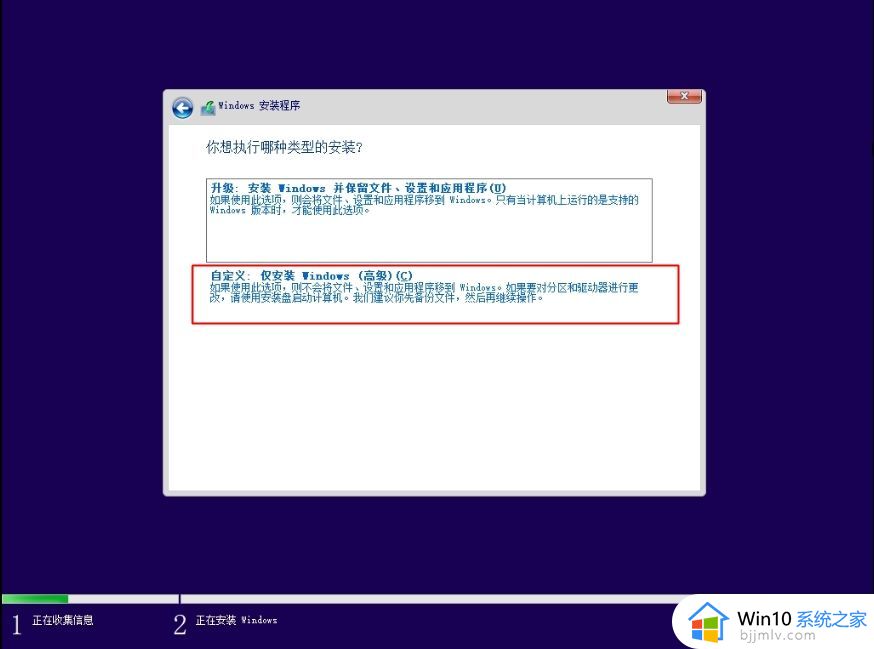
9、建议全盘重新分区,都点击【删除】,直到剩下一个未分配的空间。点击新建,输入大小,1GB=1024MB,然后点击应用,会弹出提示框,点击确定。一般C盘要100G以上,用于安装系统。
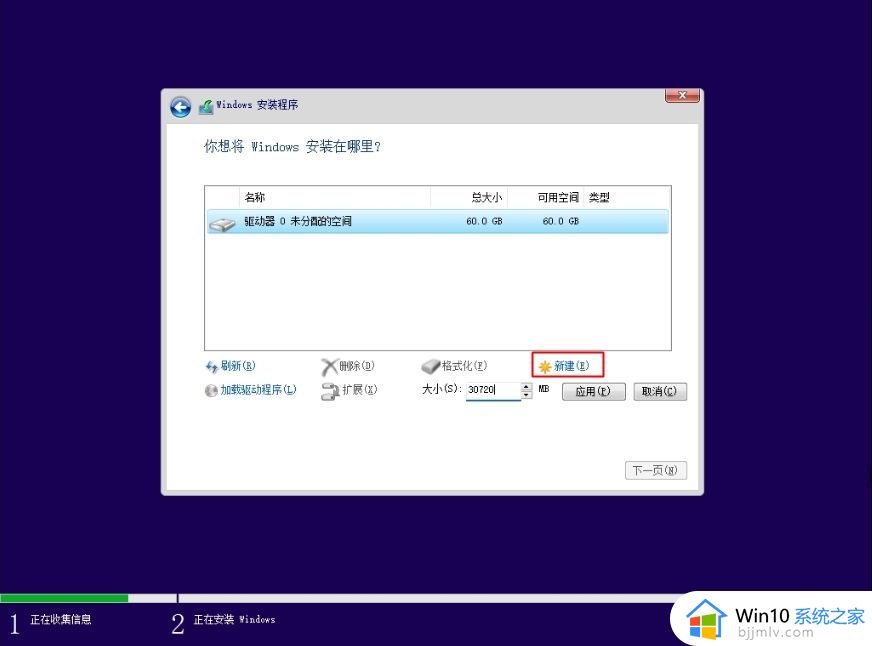
10、根据个人情况创建1-3个分区。之后选择安装位置,然后点击下一页。
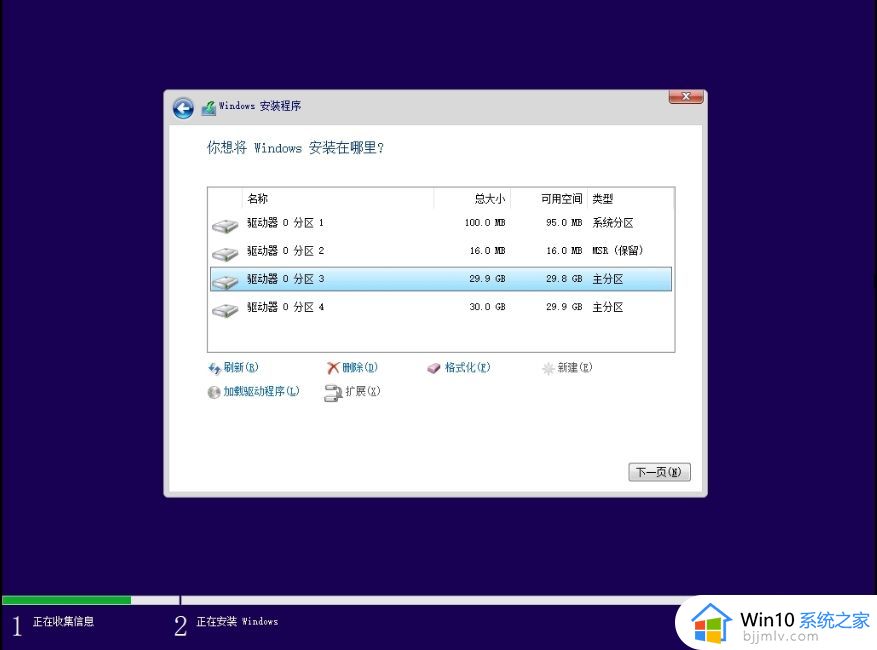
11、转到这个界面,开始复制win11安装文件,并开始安装功能。
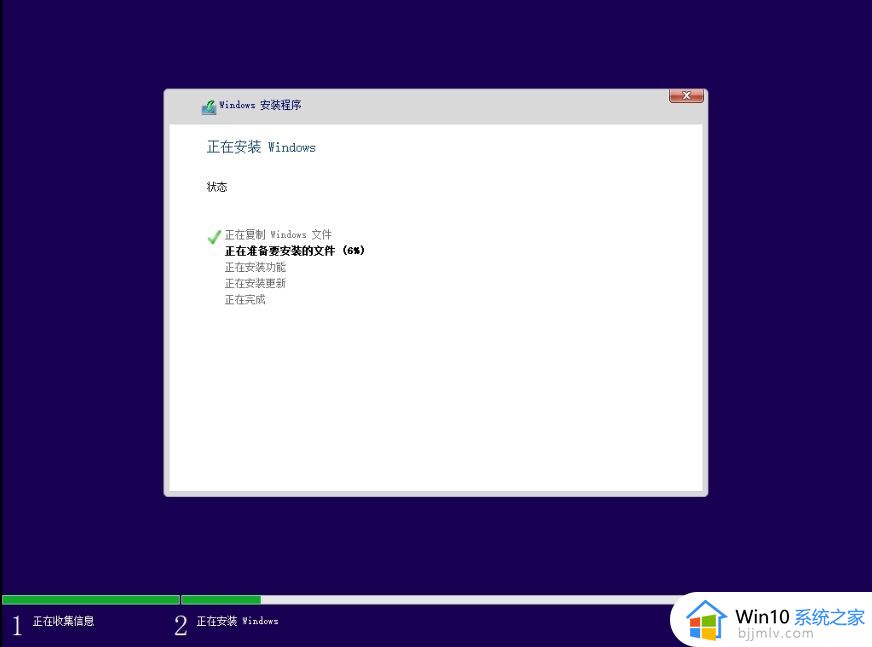
12、操作完成后自动重启,重启过程中拔出U盘,执行后续的过程。
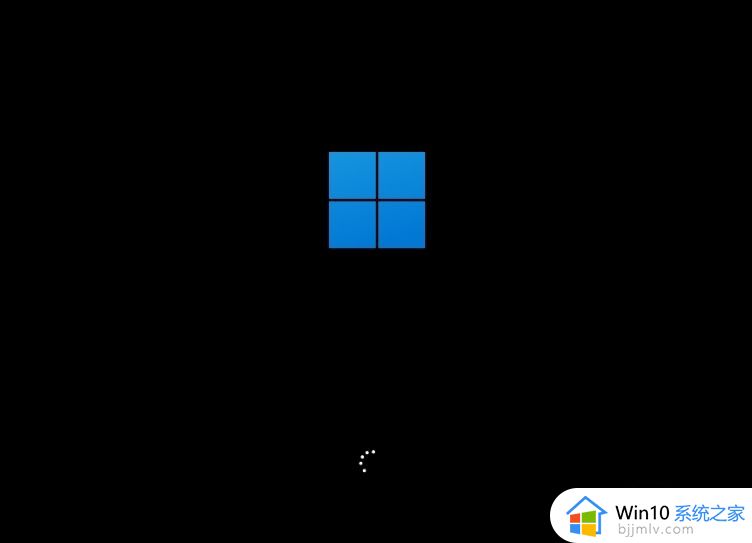
13、安装时间长短取决于硬盘读写速度。进入到这个界面,选择国家和地区,选择中国。
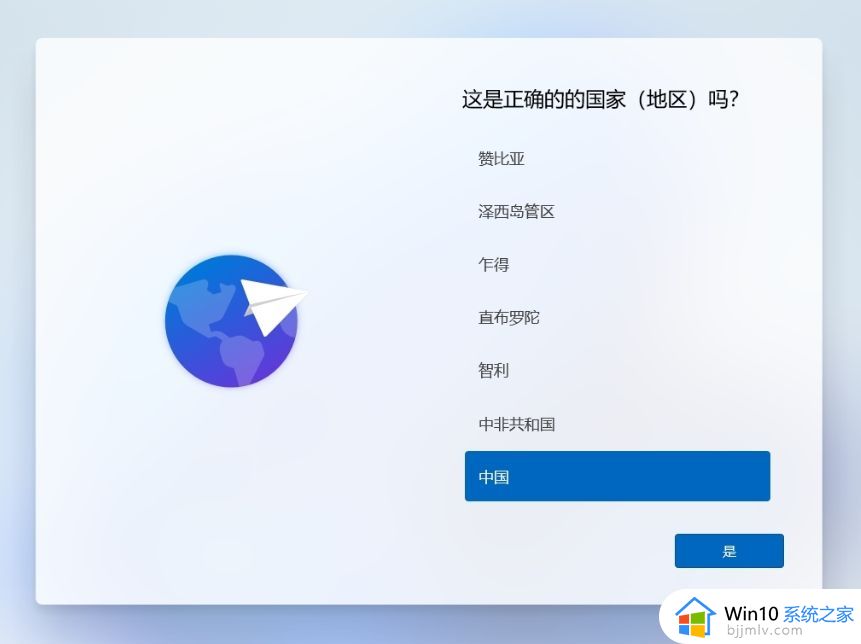
14、这些操作都根据个人情况进行设置,包括命名电脑,小编是PC-ujiaoshou,下一个。
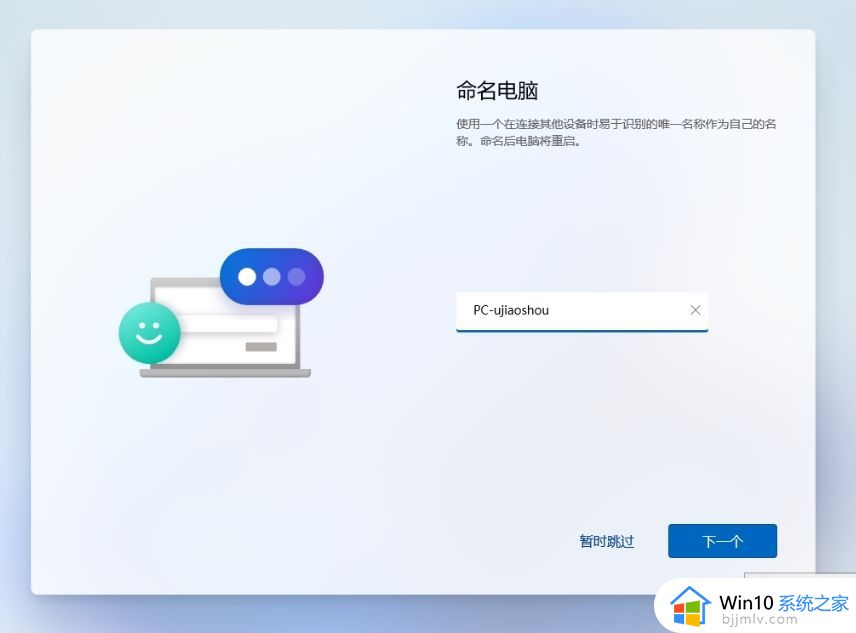
15、谁使用此设备,就是本地帐号了,小编是ujiaoshou,下一页。
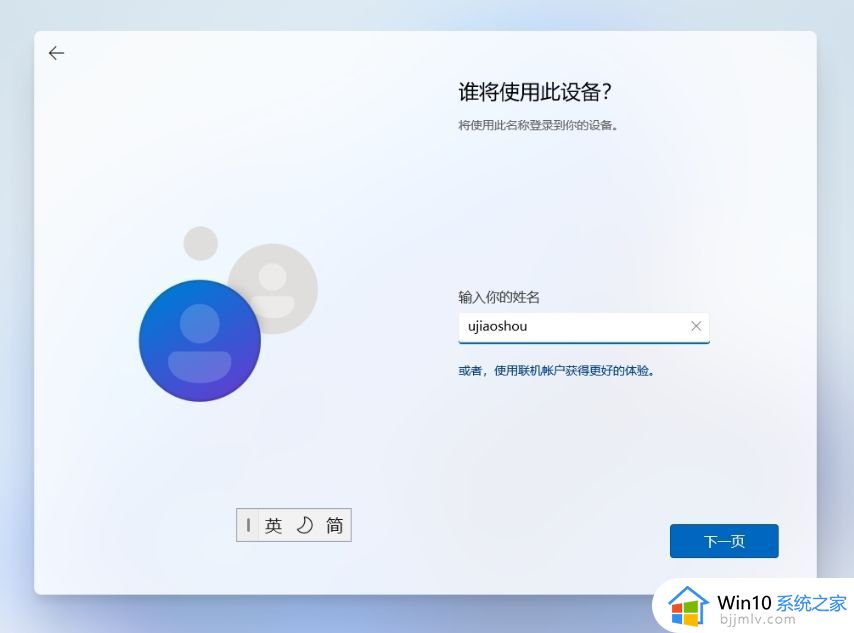
16、密码可以不用设置,直接放空,下一页。
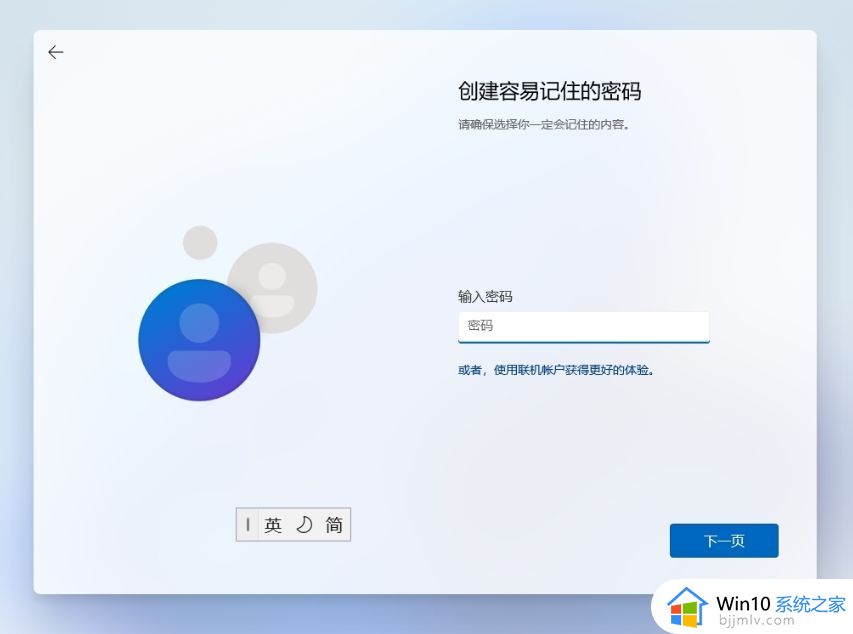
17、设置完毕后,进入到win11全新桌面,安装完成。
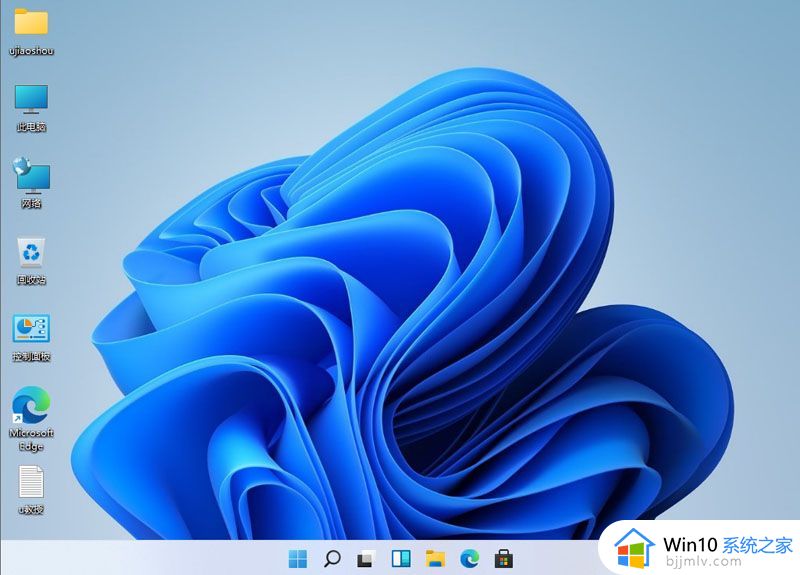
以上就是小编给大家介绍的u盘安装win11系统绕过tmp详细教程了,还有不清楚的用户就可以参考一下小编的步骤进行操作,希望能够对大家有所帮助。
- 上一篇: u盘安装电脑系统步骤 电脑u盘装系统怎么装
- 下一篇: 大白菜系统安装教程 大白菜怎么装系统win7
u盘怎么绕过tpm安装win11系统 u盘安装win11系统如何绕过tmp相关教程
- u盘安装win11系统如何跳过最低要求 怎么绕过u盘安装win11最低硬件要求
- u盘安装win11系统步骤图解 win11系统怎么用u盘安装
- win10官方u盘怎么安装系统 win10官方系统u盘安装教程
- 怎么用u盘安装win10系统 u盘安装win10系统全程图解
- u盘安装win7系统步骤 u盘怎么安装win7系统图解
- 电脑系统怎么用u盘安装 电脑用u盘安装系统步骤
- u盘怎么重装系统win7系统 u盘启动安装win7系统教程
- u盘安装电脑系统步骤 电脑u盘装系统怎么装
- 官方win7原版u盘安装教程 怎么用u盘安装原版win7系统
- u盘安装完系统后无法启动系统 u盘安装系统后重启不进入系统解决方法
- 在线安装win10系统详细图解2024 最新官方原版win10安装教程
- u盘重装系统win10详细步骤和方法 最新u盘如何安装win10系统教程
- windows制作u盘启动盘的方法 如何制作u盘启动盘
- 最新番茄花园win7安装教程 番茄花园windows7怎么安装
- win10和ubuntu双系统安装教程 如何装win10和ubuntu双系统
- guid格式可以装win7嘛 guid格式硬盘怎么装win7
热门推荐
系统安装教程推荐
- 1 u盘重装系统win10详细步骤和方法 最新u盘如何安装win10系统教程
- 2 u盘怎么重装系统win7系统 u盘启动安装win7系统教程
- 3 guid格式可以装win7嘛 guid格式硬盘怎么装win7
- 4 大白菜u盘启动盘制作步骤 大白菜u盘启动盘怎么制作
- 5 原版win10系统怎么安装 原版win10系统安装教程
- 6 mac装双系统win10详细教程 mac电脑怎么装win10双系统图解
- 7 微星主板u盘启动按f几 微星主板怎么设置u盘启动
- 8 如何用光盘重装系统win7 用光盘重装系统win7具体步骤
- 9 微软官网装win10教程 微软官网怎么安装系统win10
- 10 macbook可以装win10吗 macbook双系统安装win10教程
win10系统推荐